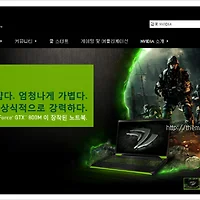윈도우7 폴더 숨기기 / 폴더 감추기 방법에 대해 알아보도록 하겠습니다. 폴더는 파일을 정리하기 쉽게 묶어서 사용할 수 있지만 가끔씩 폴더를 숨기거나 남들이 보지 못하게 감추고 싶을 때가 있습니다. 폴더나 파일을 감추기 위해서 각 폴더나 파일을 숨길 수가 있습니다. 다른 사람에게 보이고 싶지 않거나 꼭 숨겨놔야할 파일이 있다면 자신의 컴퓨터를 아래와 같이 설정해서 보이고 싶지 않는 폴더를 숨기세요.
폴더 숨기기 강좌 아주간단하니까 아래 방법을 함께 확인 해 보세요.
그럼 숨기고 싶은 폴더 하나를 하나 만들어 볼까요? 아래처럼 사용자(Admin)폴더안에 숨김폴더 하나를 만들어보도록 하겠습니다. 우선 임의의 폴더 하나를 아래처럼 만들어주세요.
우클릭 팝업 메뉴 중에서 새로 만들기에서 폴더를 선택하시면 새로운 폴더를 만들 수 있습니다.
아래 처럼 새 폴더가 생성되면 이름을 바로 지정하실 수 있습니다.
새로 폴더 이름을 숨기기인 Hidden으로 만들어서 히든이란 이름의 폴더를 만들었습니다.
그럼 본격적으로 이 히든 폴더를 숨겨 볼까요? 간단하게 폴더를 숨기고 보기 메뉴에서 숨김 폴더를 안 보이게 설정하시면 됩니다. 마우스로 숨길 폴더를 선택하신 후 마우스 좌클릭에서 속성을 선택해 주세요.
그럼 일반탭 하단에 읽기 전용과 숨김이라는 메뉴가 존재합니다. 이 부분에서 숨김을 체크하시면 폴더는 안보이게 됩니다. 보통 시스템파일과 같이 중요한 파일들은 숨김 폴더, 숨김파일로 되어있습니다. 그래서 숨김폴더는 윈도우 폴더보다는 내폴더, 바탕화면등에 두시고 지워도 이상없는 곳에 두시는게 안전합니다.
폴더 숨김을 체크하면 어떻게 되는 지 볼까요? 아래처럼 숨김을 설정해 보세요.
숨김폴더를 만드실 때 조금 더 상세한 설정을 하시려면 고급을 눌러주시면 인덱스등에서 제외를 시킬 수 도 있습니다. 색인부분에서까지 노출이 안되면 검색을 해도 절대 노출이 안되겠죠.
색인 허용을 하시면 숨김폴더지만 색인에서 검색이 되기 때문에 완점 숨기시려면 색인도 해제를 해주세요.
이후 확인을 눌러주시면 폴더에 숨김 설정이 완료 됩니다.
이전에 만들었던 Hedden폴더가 사라지신걸 확인할 수 있습니다. 폴더가 없죠? ㅎㅎ
숨김폴더도 보이게 설정하기 위해서는 폴더화면에 좌측상단에 구성을 클릭하시면 폴더 및 검색옵션에서 설정이 가능합니다. 드롭다운 메뉴에서 폴더 및 검색 옵션을 선택 해 주세요.
폴더옵션에서 폴더찾기와 마우스 클릭, 그리고 탑색창 옵션을 수정할 수 있습니다. 저흰 숨김폴더 보기를 해야하니까 보기 탭을 눌러주세요.
고급설정을 보시면 숨김파일 및 폴더 항목이 있습니다. 현재 숨김파일, 폴더 또는 드라이브 표시안함으로 되어있습니다. 이부분 때문에 숨김 폴더가 보이지 않습니다. 숨김 폴더를 표시하기 위해서는 아래 숨김, 파일, 폴더 표시를 해야지 숨겨놓은 폴더를 보실 수 있습니다.
아래처럼 설정을 하셔야지 숨겨놓은 폴더확인이 가능합니다.
이후 확인을 바로 눌러주셔도 되고 적용 후 확인을 눌러주셔도 됩니다.
숨겨놓은 폴더가 살짝 흐리게 불투명하게 보이시죠?? 숨김폴더, 파일 표시를 해놓으시면 숨겨놓은 파일, 폴더들은 아래처럼 살짝 투명하게 보입니다.^^
자신이 설정해 놓은 숨김폴더를 제외하고 숨김폴더는 함부로 삭제하시면 안됩니다. 다른 프로그램들과 연결파일일 수도 있고 시스템에 관련된 파일 일 수도 있으니 주의하셔야합니다.
이상으로 윈도우7 폴더 숨기기 / 폴더 감추기 방법 이었습니다.
'PC/인터넷 정보' 카테고리의 다른 글
| 크롬테마 변경, 무료 테마 다운로드 방법 (0) | 2014.04.19 |
|---|---|
| 최신 반디집 무료 설치 다운로드 [추천 포터블 압축 풀기 프로그램] (0) | 2014.04.17 |
| 그래픽 카드 확인하는 방법 [프로그램 없이 버전, 드라이버 확인] (0) | 2014.04.15 |
| 지포스 드라이버 무료 다운로드 [업데이트 및 설치방법] (0) | 2014.04.14 |
| 윈도우7 테마 무료 다운로드 및 테마바꾸기 및 적용 삭제방법 (0) | 2014.04.13 |